
Мазмұны:
- 1 -қадам: компьютерде Facebook есептік жазбасын қалай құруға болады
- 2 -қадам: компьютерде Facebook есептік жазбасын қалай құруға болады
- 3 -қадам: компьютерде Facebook есептік жазбасын қалай құруға болады
- 4 -қадам: компьютерде Facebook есептік жазбасын қалай құруға болады
- 5 -қадам: компьютерде Facebook есептік жазбасын қалай құруға болады
- 6 -қадам: компьютерде Facebook есептік жазбасын қалай құруға болады
- 7 -қадам: компьютерде Facebook есептік жазбасын қалай құруға болады
- 8 -қадам: Facebook -те компьютерде қалай тіркелуге болады
- 9 -қадам: компьютерде Facebook есептік жазбасын қалай құруға болады
- Автор John Day [email protected].
- Public 2024-01-30 10:24.
- Соңғы өзгертілген 2025-01-23 14:51.

Бұл жобаны іске асыру үшін қажет бірінші қадам: Интернетке қосылған компьютерді табу.
1 -қадам: компьютерде Facebook есептік жазбасын қалай құруға болады
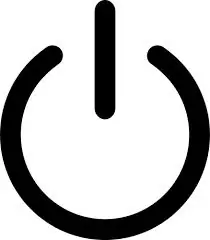
Интернетке кіру мүмкіндігі бар компьютерді тапқаннан кейін сізге мониторды қосу қажет болады, мүмкін, егер ол мониторға тікелей қосылмаған болса. Басу қажет түймелер (лер) күш белгісі бар үлкенірек түйме болады.
2 -қадам: компьютерде Facebook есептік жазбасын қалай құруға болады
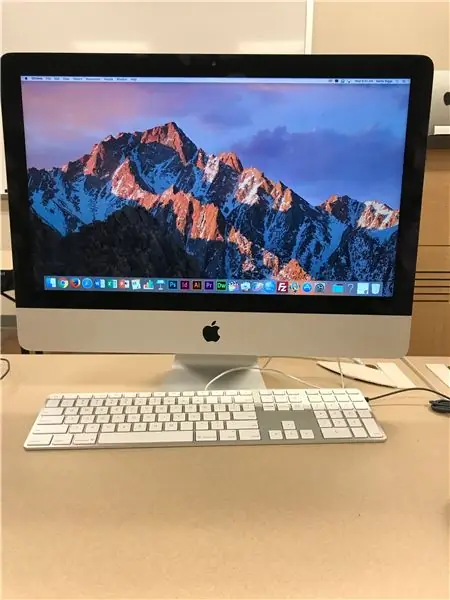
Түйме (лер) басылғаннан кейін экран жануы керек. Компьютер қосулы кезде пайдаланушы аты мен құпия сөзді енгізуге арналған экран болуы мүмкін, немесе егер сіз оның не екенін білсеңіз, оны бірден енгізіңіз немесе кіруіңізге көмектесу үшін білетіндерден сұраңыз. Жүйеге кіргеннен кейін сіз Сізге шолғыш белгішесін (Chrome, Safari, Firefox және т.
3 -қадам: компьютерде Facebook есептік жазбасын қалай құруға болады
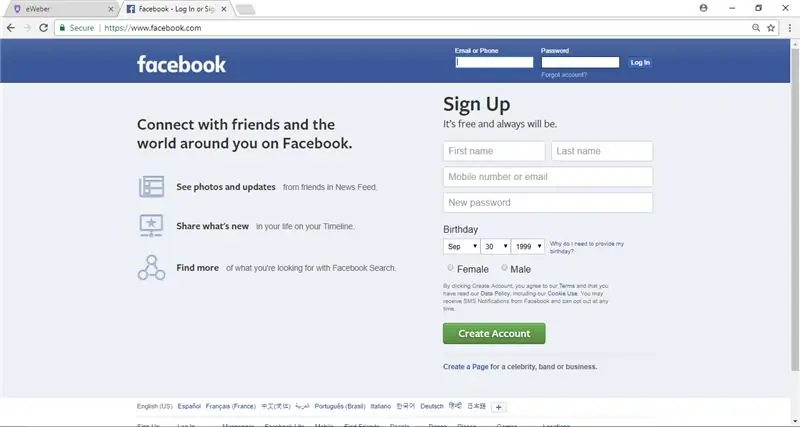
Интернет -шолғыш жүктелгеннен кейін сіз іздеу жолағын (экранның жоғарғы жағындағы жолақты) нұқып, facebook.com деп теріп, пернетақтадағы «енгізу» түймесін басуыңыз керек. Біраз уақыттан кейін Facebook -тің басты беті жүктелуі керек.
4 -қадам: компьютерде Facebook есептік жазбасын қалай құруға болады
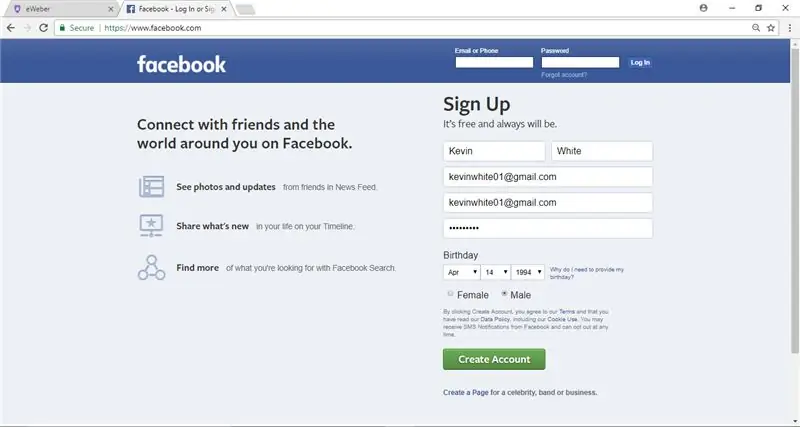
Басты бет жүктелгеннен кейін сіз нұсқауларды орындап, ақпаратты енгізесіз.
5 -қадам: компьютерде Facebook есептік жазбасын қалай құруға болады
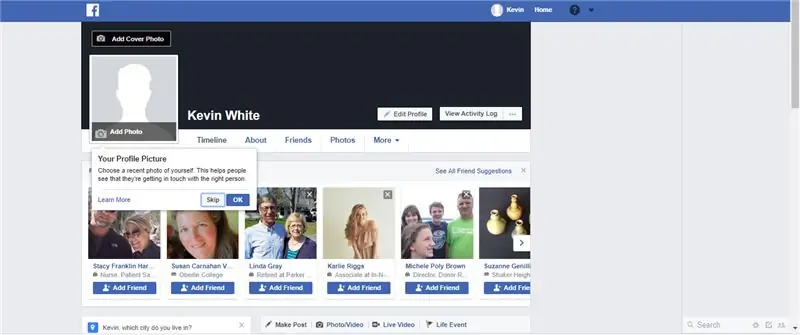
Ақпаратты енгізуді аяқтағаннан кейін, сіз жаңадан құрылған басты бетке кіресіз және сол жақ бұрыштағы «профиль суретін қосу» түймесін басуыңыз қажет. Сіз оны басқанда, сіз бұрыннан бар фотосуретті таңдауды немесе фотосуретті жүктеуді таңдауыңыз керек, содан кейін сізге қажет фотоны таңдап, оны жүктеу керек болады.
6 -қадам: компьютерде Facebook есептік жазбасын қалай құруға болады
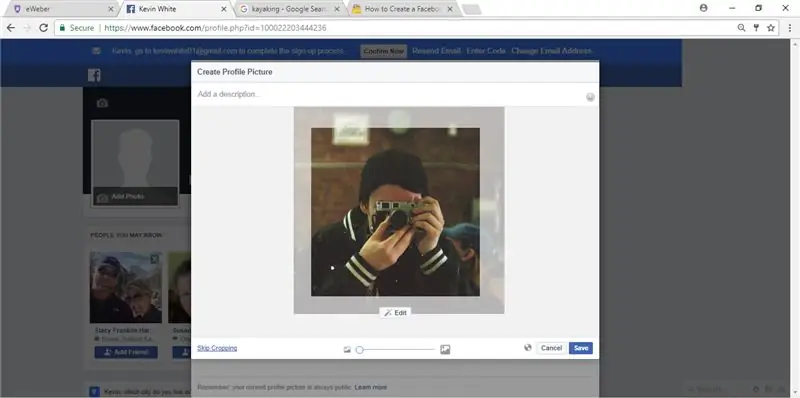
Профиль суретін таңдағаннан кейін, оны берілген кеңістікпен қалағаныңызша өзгертуге тура келеді.
7 -қадам: компьютерде Facebook есептік жазбасын қалай құруға болады
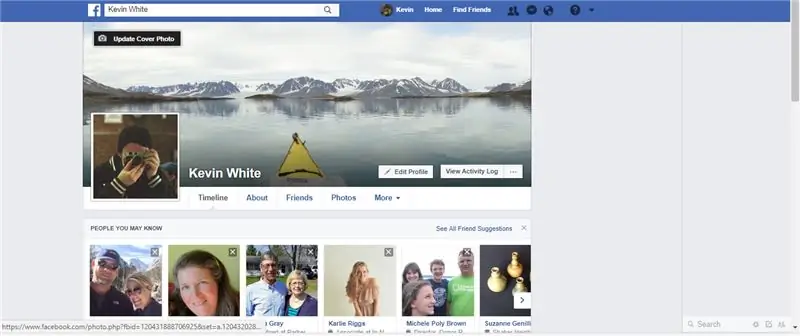
Әрі қарай, сіз мұқабаның суретін жасағыңыз келеді; сол жақ жоғарғы бұрышта сіз жасай алатын түйме болады. Содан кейін сіз 5 және 6 -қадамдарды орындайсыз.
8 -қадам: Facebook -те компьютерде қалай тіркелуге болады
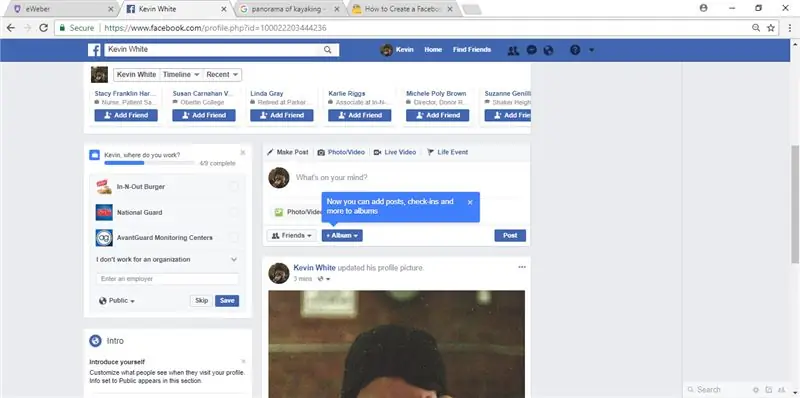
Профиль мен мұқабаның фотосуреттері толтырылғаннан кейін, сіз беттің ортаңғы сол жағындағы жұмыс және басқа ақпарат бөлімін толтырғыңыз келеді.
9 -қадам: компьютерде Facebook есептік жазбасын қалай құруға болады

Енді сіз аяқтадыңыз! Мәртебелерді жазу, достар іздеу және қосу және Facebook профилін тамашалауды жалғастыру ғана қалады.
Ұсынылған:
Linux жүктеу дискісін қалай құруға болады (және оны қалай қолдануға болады): 10 қадам

Linux жүктеу дискісін қалай құруға болады (және оны қалай қолдануға болады): Бұл Linux -тен қалай бастау керектігі туралы қарапайым кіріспе, атап айтқанда Ubuntu
Дербес компьютерде визуалды сценарийді қолдану арқылы Unreal Engine 4 -тегі таңбалар контроллерімен 2d таңбасын қалай құруға болады: 11 қадам

Компьютерге арналған Visual Script көмегімен Unreal Engine 4 -тегі таңбалар контроллерімен 2d таңбасын қалай құруға болады: PC үшін визуалды сценарийді қолдана отырып, Unreal 4 қозғалтқышында 4 -таңбаны реттегішпен 2d таңбасын қалай құруға болады, мен Джордан Стелцпін. Мен 15 жастан бастап видео ойындар әзірледім. Бұл оқулық сізге негізгі кейіпкерді қалай құруға болатынын үйретеді
Wordpress -ті қалай қолдануға болады - есептік жазбаны орнату: 5 қадам

Wordpress -ті қалай пайдалану керек - есептік жазбаңызды орнату: Wordpress сериясын қалай қолдануға болатынымның бірінші бөлімінде мен есептік жазба жасау мен баптауды бастау туралы сөйлесетін боламын. Бұл туралы түсініктеме беруден тартынбаңыз және есте сақтаңыз, бұл менің бірінші нұсқаулығым, мен бұл сайтты тауып жатырмын
Linux Distro -ді компьютерде Ipod түсініктемесінен қалай іске қосуға болады - бірінші қадам: 5 қадам

Linux Distro -ді компьютерде Ipod түсініктемесінен қалай іске қосуға болады Plz First One Posted: Мен танымал дистрибутивті қойдым. Linux -ді менің ескі айподымда орнатып, оны компьютерде іске қостым ЕСКЕРТУ !!!!!!!!!: Бұл сіздің IPOD -дағы барлық деректерді жояды, бірақ есіңізде болсын, ipod -ды i tunes көмегімен қалпына келтіруге болады, менде уақыт болмады. суреттің бәрін алыңыз
Гитара динамигінің қорабын қалай құруға болады немесе стереоға арналған екеуін қалай құруға болады: 17 қадам (суреттермен)

Гитара динамигінің қорабын қалай құруға болады немесе стереоға арналған екеуін қалай құруға болады?: Мен жаңа гитара колонкасын өзім құрып жатқан түтік күшейткішпен бірге алғысы келді. Динамик менің дүкенімде қалады, сондықтан оған ерекше нәрсе қажет емес. Толекс жабындысы өте оңай зақымдалып кетуі мүмкін, сондықтан мен жеңіл құмнан кейін сыртқа қара шаштым
